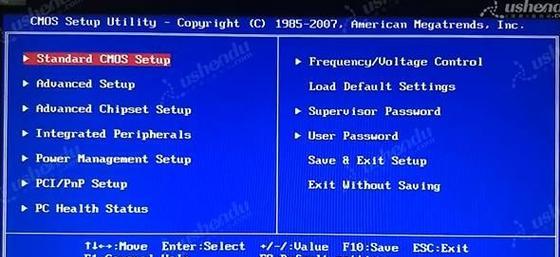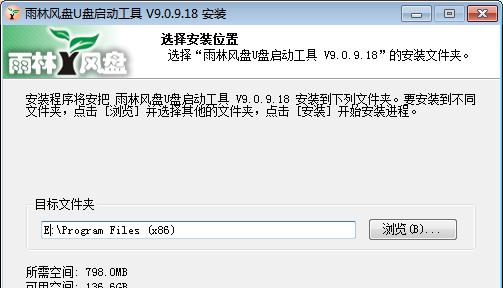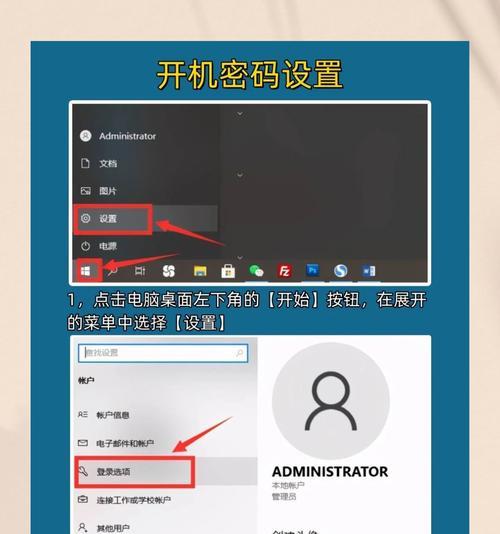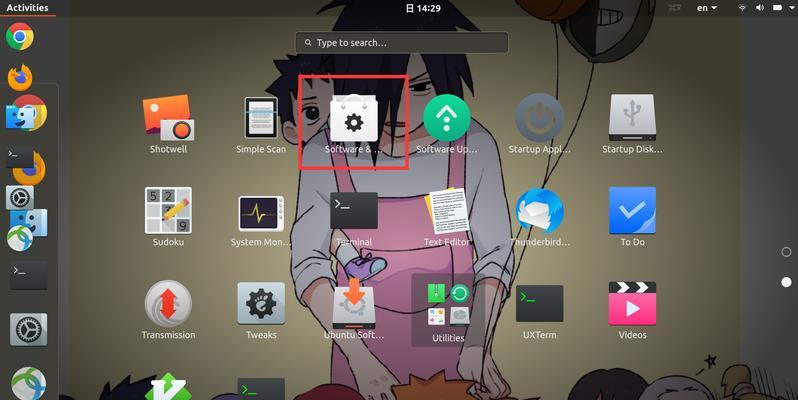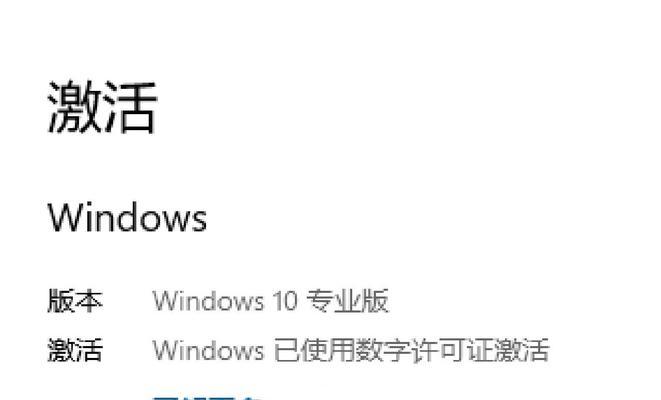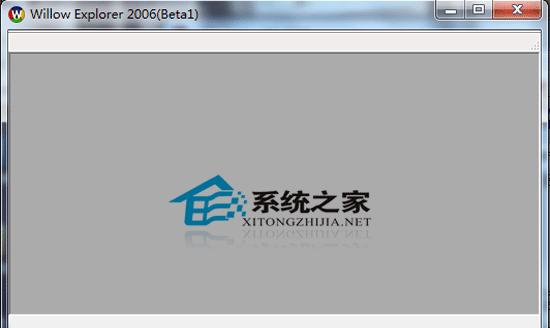随着技术的不断发展,我们经常需要制作启动盘来安装或修复操作系统,或者恢复数据。万能U盘启动制作方法可以帮助我们快速创建一个可启动的U盘,方便解决各种电脑问题。本文将详细介绍如何制作万能U盘启动盘,帮助您轻松应对各种情况。
一、准备工作:选择合适的U盘和启动软件
1.选择合适的U盘:容量越大越好,建议至少16GB以上,确保有足够的空间存放启动文件和安装镜像。
2.选择可靠的万能U盘启动软件:推荐使用知名的软件如Rufus、UniversalUSBInstaller等。
二、下载并安装万能U盘启动软件
3.前往官方网站下载万能U盘启动软件:确保下载软件的安全性,避免下载到未经验证的软件。
4.打开下载的软件安装程序,按照提示进行安装。
三、插入U盘并打开启动软件
5.将选择好的U盘插入电脑的USB接口。
6.打开刚刚安装的万能U盘启动软件。
四、选择系统镜像和U盘
7.在软件界面中,选择需要制作启动盘的系统镜像文件。可以是ISO格式的操作系统镜像或是其他可启动的软件镜像。
8.在软件界面中,选择刚刚插入的U盘作为目标设备。
五、设置启动盘参数
9.在软件界面中,设置启动盘的参数,如文件系统类型、分区方案等。
10.建议保持默认参数,除非您了解自己在做什么,否则不建议修改其他参数。
六、开始制作万能U盘启动盘
11.点击软件界面中的“开始”按钮,开始制作万能U盘启动盘。
12.制作过程需要一定时间,请耐心等待直到完成。
七、验证启动盘
13.制作完成后,您可以重新启动电脑,并进入BIOS设置,将U盘设置为第一启动项。
14.重启电脑后,系统将从U盘启动。如果成功进入启动界面,则说明制作的万能U盘启动盘成功。
八、安装系统或恢复数据
15.在启动界面中,您可以选择安装操作系统、修复系统问题或者恢复数据等操作,根据自己的需求选择相应的功能即可。
制作万能U盘启动盘是解决电脑问题的一种快速有效的方法。通过选择合适的U盘和启动软件,按照步骤进行操作,即可轻松制作一个可靠的启动盘。无论是安装操作系统还是恢复数据,万能U盘启动盘都能帮助您快速解决各种电脑问题。掌握这一技巧,可以让您的电脑使用更加便捷和安全。